
こんな感じのコラージュを、簡単な設定で自動的に作成してしまうフリーソフトです。
自分が持っている写真画像を、より効果的に見せる手法のコラージュって、色々なサイトで見ることが多いですよね。でも、実際に作成しようとすると、これが意外と難しいんです。
画像を用意して、フォトショップなどの画像処理ソフトで、1枚ずつ角度を変えたり、ポラロイド風の枠線を追加したり・・・。意外と手間がかかってしまい、面倒だな~と思うことも良くあります。
でも、この「Shape Collage」を使えば、簡単な設定のみで思いのままのコラージュを作成できてしまうんです♪これは便利ですね!
まずはアプリケーションをダウンロード
「Shape Collage」は、基本的にフリーソフトですが、商用利用にはPro版(有料$25)が必要。ダウンロードは、とても簡単です。
まずは「Shape Collage」にアクセス
Shape Collage – Free Automatic Photo Collage Maker
トップページの緑色のボタン「Download Shape Collage」をクリック。
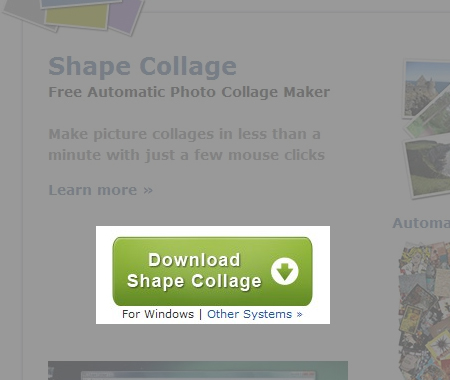
ダウンロードが完了したら、さっそくインストールしてください。

セキュリティの警告画面が出ても、問題ありませんので、「実行」をクリック。
ダウンロード言語が「Japanese」になっていることを確認して「OK」をクリック。
あとはセットアップウィザードに従うだけです。
下の画面が表示されればダウンロードは無事に終了。
さっそく「完了」をクリックして、起動してみましょう!
使い方は、とても簡単♪
起動すると下のような画面になります。

日本語なので、非常に分かりやすいですね。
実際に、「Shape Collage」を使用しているスクリーンキャストが公開されています。
英語ですが、見るだけで、直感的にサクサク作れると思います。
一応、動画を貼っておきますので、ぜひ見てくださいね♪
【YouTube】-Shape Collage – Free Automatic Photo Collage Maker
一枚ずつ追加したり、複数画像を一気に追加したり。
あらかじめ用意されているシェイプ(コラージュの形)を選んだり。
写真の間隔を設定したり・・・色んな設定が思い通りにできますね。
自分で、お好みの写真や形を追加して、その形に合わせたコラージュを作れるところも、かなりイイカンジです。これなら手持ちの写真を効果的に見せることができそう♪
操作のコツとして・・・。
まず、写真を追加したら「プレビュー」をクリック。
お好みの形を右の設定タブから選んでください。
いろんな設定を、お好みで選んだら、「プレビュー」をクリックして、完成イメージを確認。
全部できてから「作成」をクリック。
好きなファイル名・保存先を選択して、保存してください。
大きさは、保存したファイルをクリックして、画像ビューワなどでサイズ変更できます。
・・・というわけで、適当に写真を選んで、コラージュを作成してみましたよ。
モルトがいっぱいだーww

ハートでコラージュ

ネコの形でコラージュ♪・・・た、楽しいですねー!
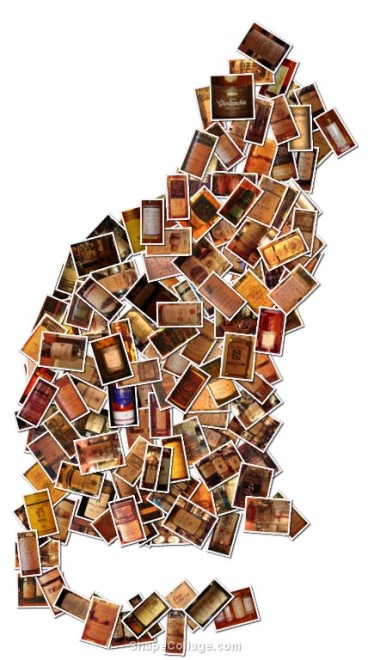
形とサイズを選ぶとき、「そのほか」→「カスタム」→「そのほか」で、
WEBが開いて、色々な形を選択できます。
お好みの形を選んだら、その画像をいったん保存。
保存した画像を読み込みます。
例えば・・・
バットマン(笑)

もちろん、手持ちの画像でも可能です。
一度は、やってみたいグラスのコラージュ♪

作成したコラージュを、ブログのトップ画像に使用したり、色々なことができそうですね!
ぜひ試してみてください♪
#お役立ち
